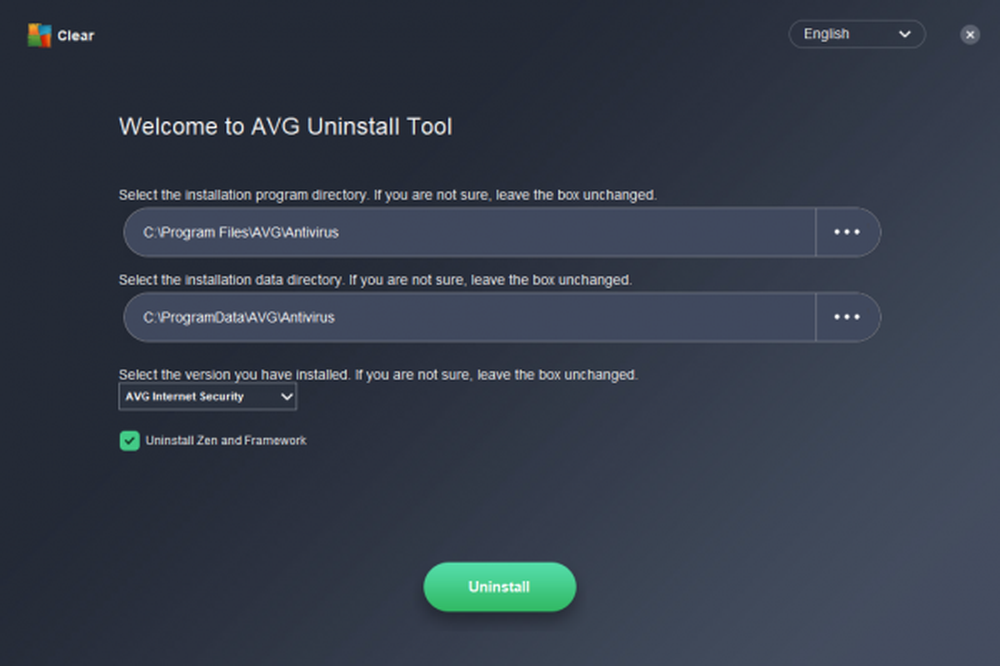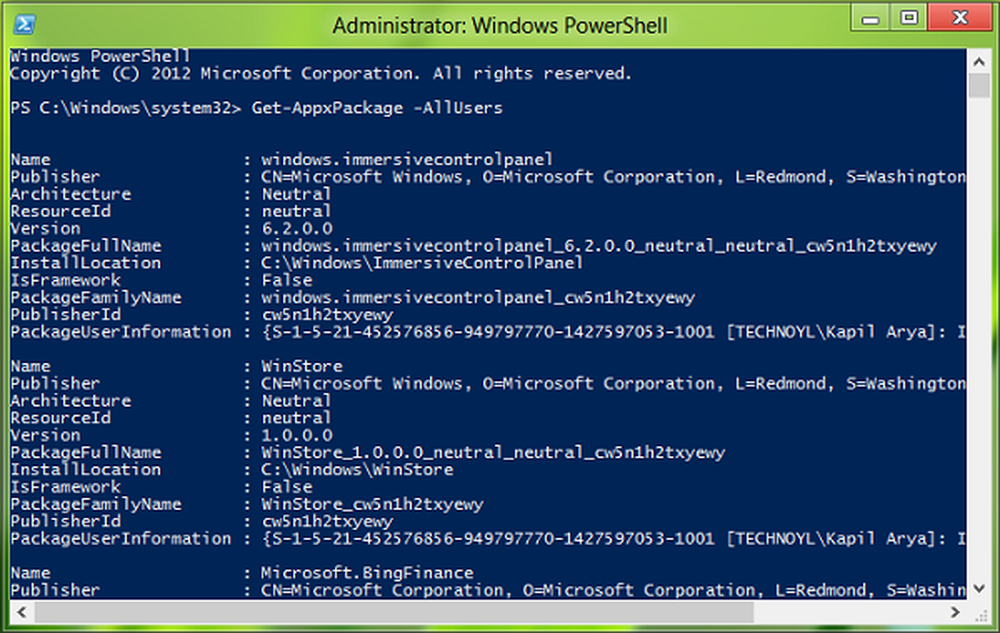Compressez les fichiers, dossiers et lecteurs sous Windows pour économiser de l'espace disque
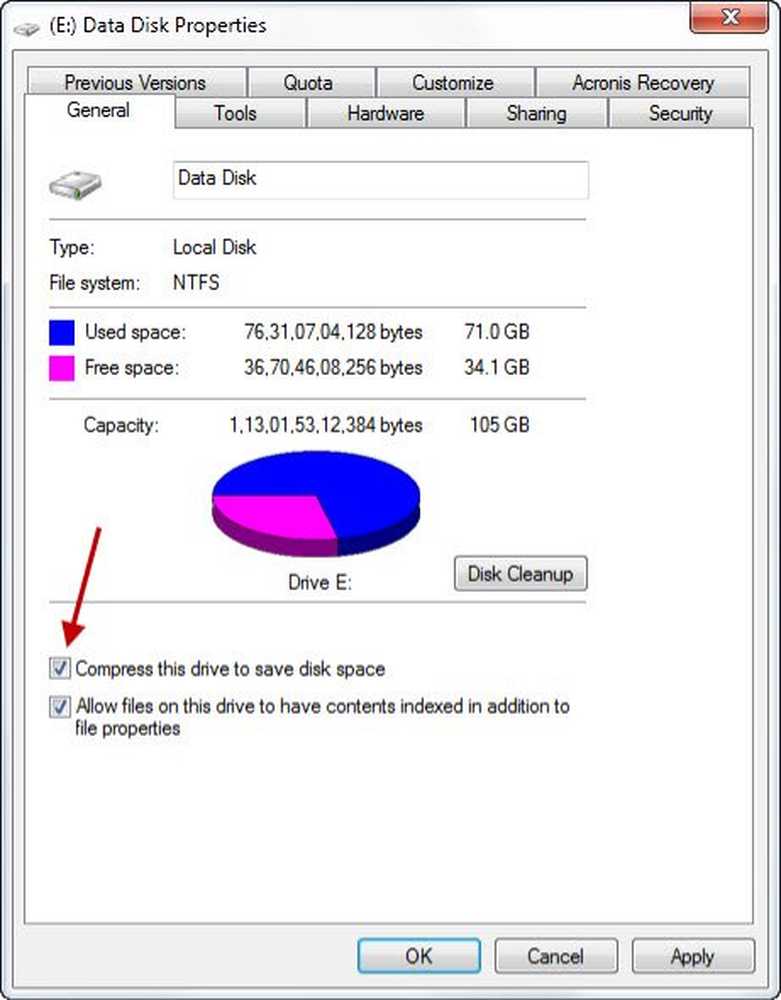
Pour économiser de l'espace disque, le système d'exploitation Windows vous permet de compresser des fichiers et des dossiers. Lorsque vous compressez un fichier à l'aide de la fonction Compression de fichiers Windows, les données sont compressées à l'aide d'un algorithme et réécrites de manière à occuper moins d'espace. Lorsque vous accédez à nouveau à ce fichier, les données doivent être à nouveau décompressées avant que vous puissiez y accéder. Ainsi, la lecture de fichiers compressés prend plus de temps et consomme également de la puissance de traitement..
Sous Windows 7, le Compresser les anciens fichiers Cette option a été supprimée de l'utilitaire de nettoyage de disque. Cela a probablement été fait depuis; maintenant, les grands disques durs sont devenus facilement et à moindre coût. De plus, la compression des fichiers a pris beaucoup de temps et a donc retardé le processus de nettoyage du disque. Windows n'a aucun moyen de savoir quels fichiers il était en train de compresser et tous ceux auxquels il n'a pas été accédé depuis un certain temps. Ce n'était pas bon, car cela pouvait souvent affecter les performances. Cette option a donc été supprimée de l'utilitaire de nettoyage de disque..
À l’époque des disques durs volumineux et bon marché, beaucoup d’entre nous ne voudront peut-être pas utiliser cette fonction, préférant utiliser d’autres moyens de libérer de l’espace disque, d’utiliser CCleaner, Quick Clean ou d’utiliser de bons nettoyeurs de junk gratuits. Mais si vous souhaitez compresser des fichiers, voici comment procéder..
Comment compresser un fichier ou un dossier
Pour compresser un fichier ou un dossier, cliquez avec le bouton droit de la souris sur le fichier ou le dossier et, sous l'onglet Général, sélectionnez Options avancées..
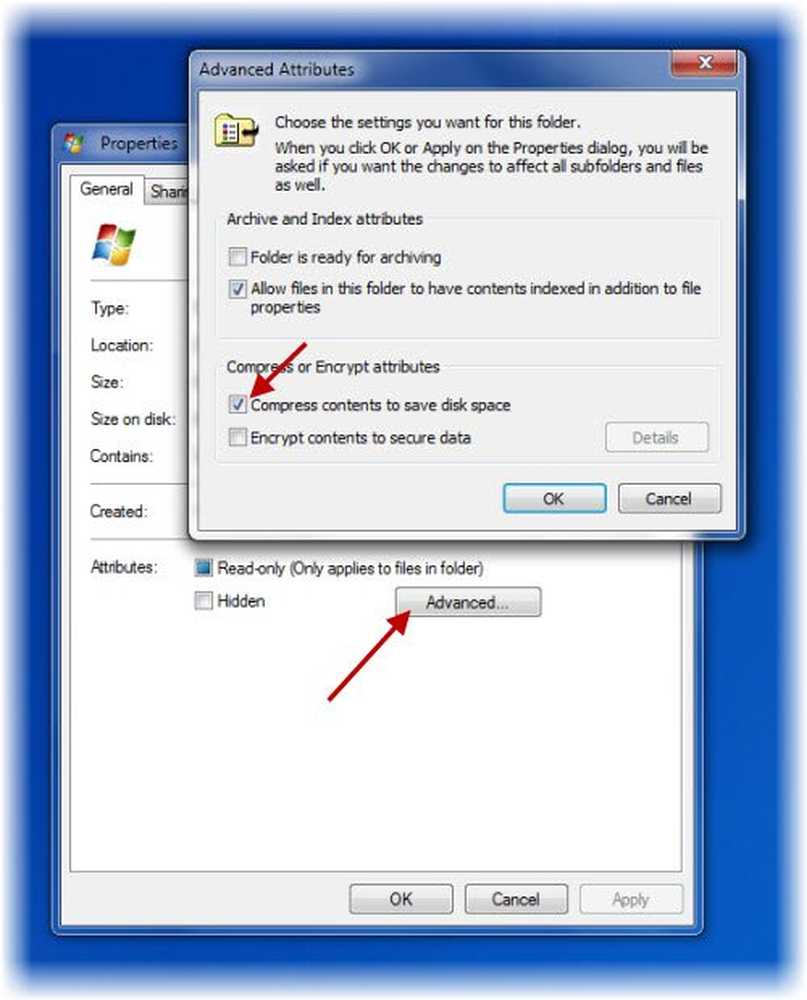
Comment compresser un lecteur
Pour compresser un lecteur entier, cliquez avec le bouton droit de la souris sur le lecteur et, sous l'onglet Général, cochez l'option Compresser ce lecteur pour économiser de l'espace disque. Cliquez sur Appliquer / OK.
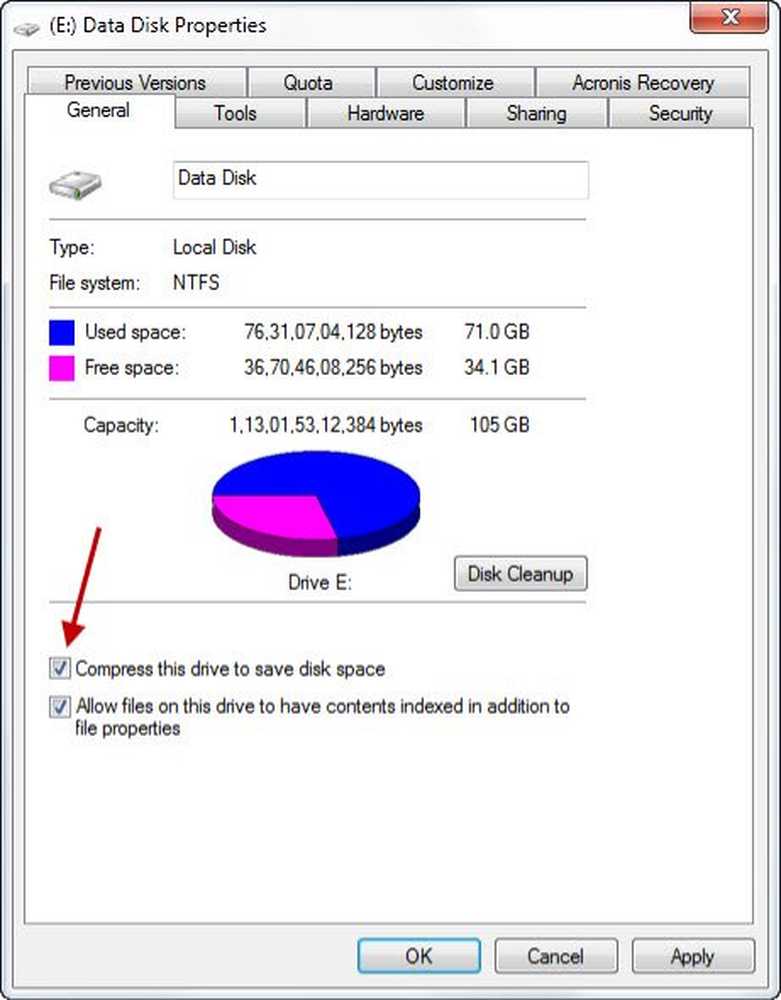
Bien que cela puisse ne pas s'appliquer à nous maintenant, il est bon de savoir que vous pouvez compresser le contenu uniquement sur une partition NTFS. Vous ne verrez pas le bouton Avancé si vous n'êtes pas sur un lecteur NTFS.
Comportement de compression de fichier
- Si vous déplacez un fichier d’un lecteur NTFS DIFFERENT dans un dossier compressé, il est également compressé..
- Si vous déplacez un fichier du lecteur SAME NTFS vers un dossier compressé, le fichier conserve son état d'origine, compressé ou décompressé..
Notez que les fichiers et les dossiers compressés à l'aide de la compression NTFS ne peuvent pas être chiffrés. Vous ne pouvez plus compresser un fichier déjà compressé une fois. De toute façon, ça ne va pas aider beaucoup.
Ne pas compresser le lecteur système
Une règle d'or! Ne compressez jamais le lecteur C ou le lecteur système. La compression du lecteur système peut être à l'origine de nombreux problèmes, notamment l'échec de l'installation des pilotes. Et même si vous décidez toujours de compresser le lecteur système, ne compressez pas le répertoire racine et ne compressez pas le répertoire Windows. Cela pourrait même rendre votre ordinateur Windows non amorçable!
C’est tout juste l’autre jour que la petite fille de mon voisin m’a couru vers moi en me racontant qu’elle avait compressé le lecteur C sur l’ordinateur de son père pour économiser de l’espace - et que l’ordinateur ne se mettait pas en marche. Eh bien, son père est venu le savoir tout de suite et ils ont décidé de réinstaller Windows…
Mais si vous rencontrez ce problème, vous pourrez vérifier demain si vous constatez que votre ordinateur Windows ne démarrera pas car vous avez compressé le lecteur système..